高級篩選怎麼操作excel excel高級篩選條件區域怎麼設置
我們一般情況下使用的都是自動篩選和自定義篩選,如果想要多個條件進行篩選就需要用到高級篩選瞭,那麼高級篩選怎麼操作excel條件區域呢?其實方法步驟非常的簡單,excel2010、2016都可以完美支持,趕緊跟著小編來看看高級篩選怎麼操作Excel吧。


WPS Office 2019官方免費個人版
WPS Office 是金山軟件股份有限公司出品的一款全面兼容微軟Office格式的辦公軟件。WPS Office2019個人免費是辦公必備的軟件,軟件提供強大的文字編輯處理功能,最常用的文字、表格、演示等多種功能都具備,你可以處理瞭各種各樣的文檔,體積很小,下載速度很快,安裝也很快捷,有需要的用戶歡迎下載!
高級篩選怎麼操作excel
1、首先,我們針對如圖所示的表格進行”高級篩選“功能的應用。
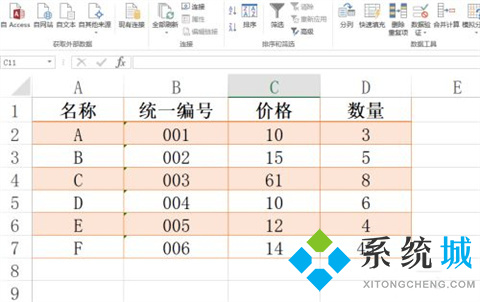
2、在此我們按圖示格式,輸入條件區域。

3、切換到”數據”選項卡,點擊“高級篩選”按鈕。
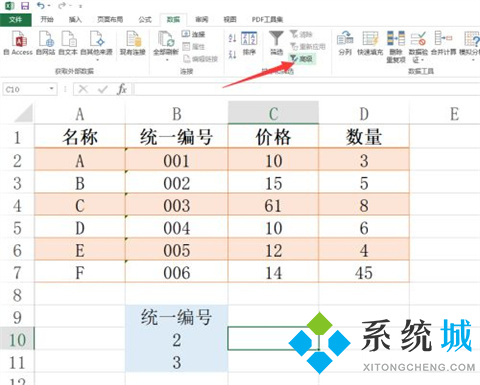
4、待打開如圖所示的“高級篩選”界面後,按圖示分別選擇“數據區域”和“條件區域”。

5、接下來勾選如圖所示的“將篩選結果保留到指定位置”,並指定新的位置,點擊“確定”按鈕。
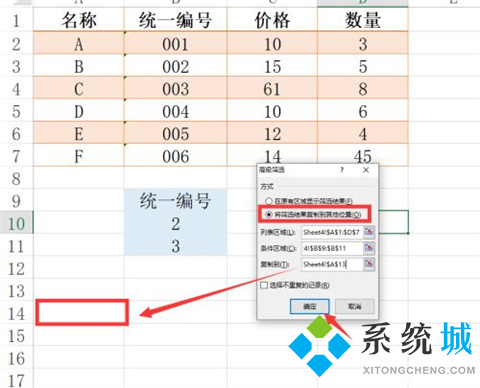
6、最後就完成瞭相關數據的篩選操作。
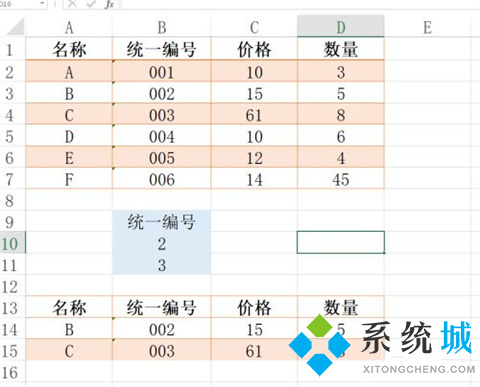
總結:
1、首先,我們針對如圖所示的表格進行”高級篩選“功能的應用。
2、在此我們按圖示格式,輸入條件區域。
3、切換到”數據”選項卡,點擊“高級篩選”按鈕。
4、待打開如圖所示的“高級篩選”界面後,按圖示分別選擇“數據區域”和“條件區域”。
5、接下來勾選如圖所示的“將篩選結果保留到指定位置”,並指定新的位置,點擊“確定”按鈕。
6、最後就完成瞭相關數據的篩選操作。
以上的全部內容就是系統城為大傢提供的高級篩選怎麼操作excel的具體方法介紹啦~希望對大傢有幫助~系統城感謝您的閱讀!
推薦閱讀:
- 電腦贈送的office是永久的嗎 電腦永久office低價購買地址推薦
- excel快速提取部分數據怎麼操作 excel查找內容並提取出來的方法
- office和wps哪個好用 office和wps區別對比
- office2019激活密鑰 office2019永久激活碼 office2019產品密鑰key
- word2016密鑰|word2016激活密鑰最新|word2016產品密鑰